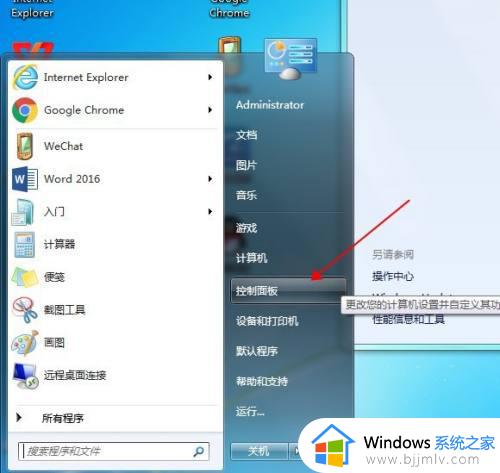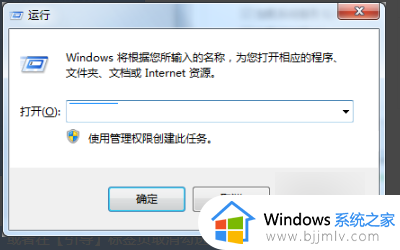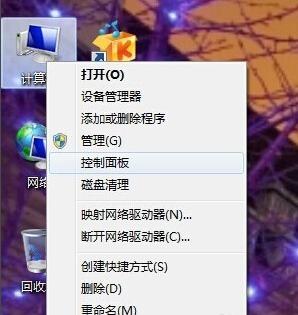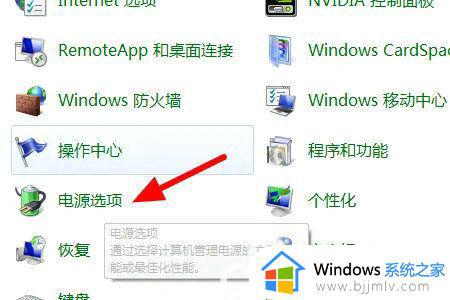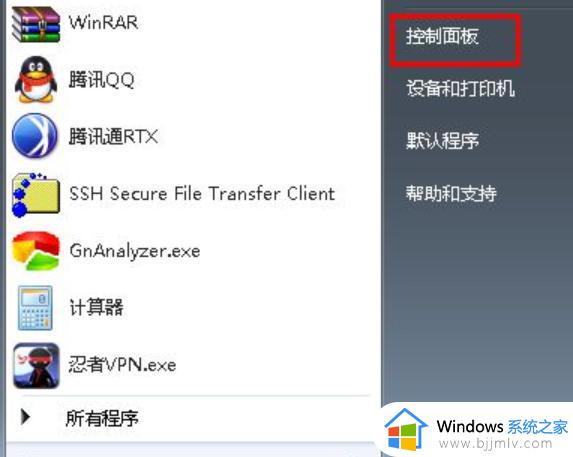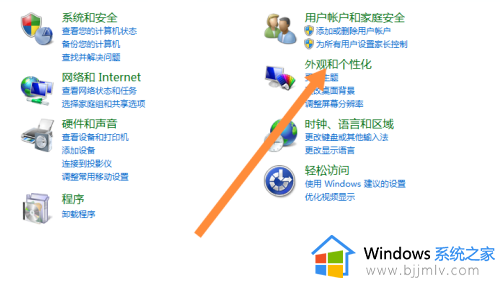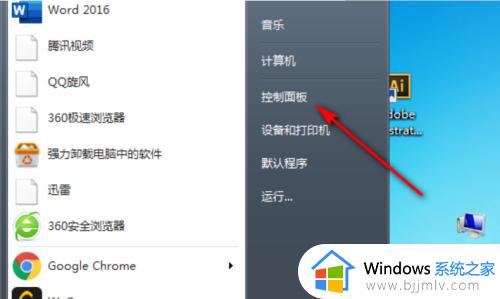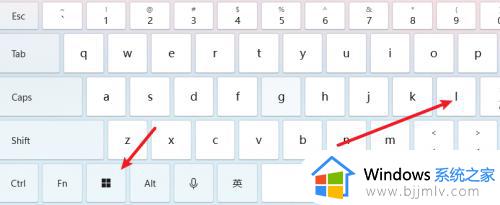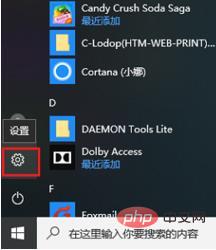win7节电模式黑屏怎么唤醒 win7电脑怎么解除节电模式
更新时间:2023-12-09 13:21:44作者:jkai
我们在使用win7操作系统的时候,我们的win7电脑在不使用一段时间后就会自动进入节点模式,然后屏幕就会自动熄灭,但是最近有小伙伴因为刚接触win7电脑,还不清楚win7节电模式黑屏怎么唤醒,下面小编就教大家win7电脑怎么解除节电模式,快来一起看看吧,希望对你有帮助。
具体方法:
1、在电脑桌面,鼠标右键点击,点击【个性化】
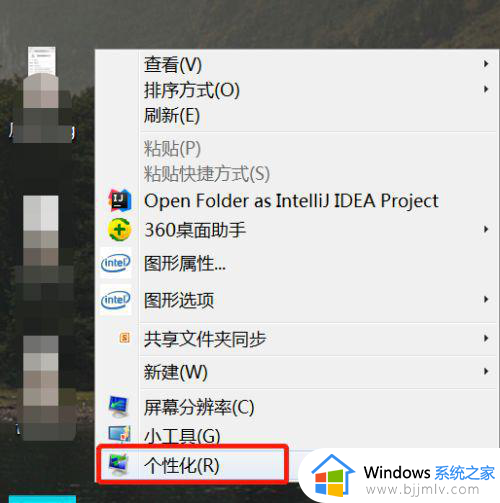
2、在【个性化】设置窗口,点击右下角的【屏幕保护程序】
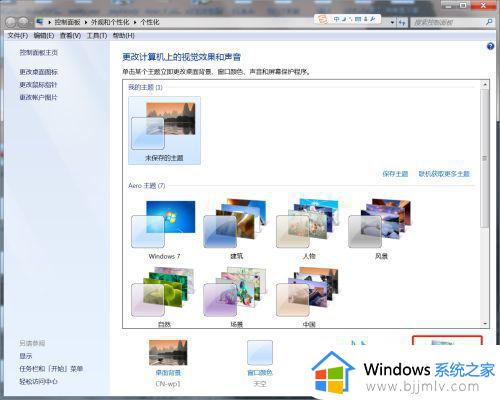
3、在【屏幕保护】设置中点击【更改电源设置】
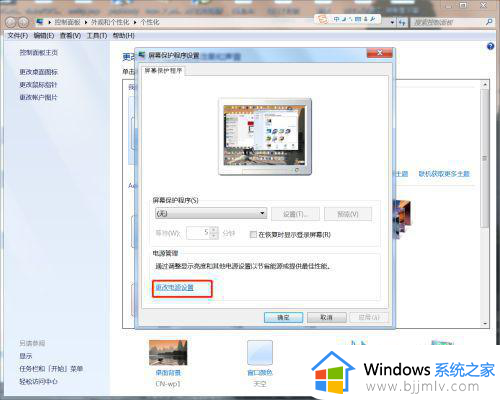
4、点击电源计划后面的【更改计划设置】
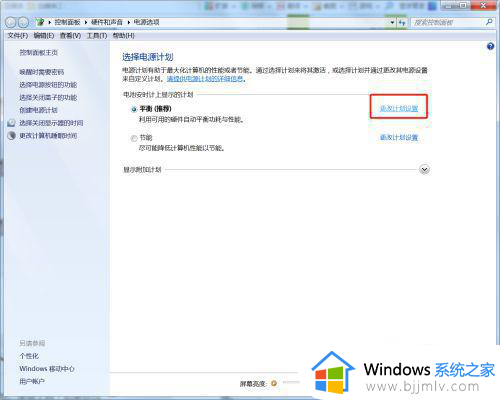
5、分别将【关闭显示器】的时间设为【从不】,【计算机进入休眠状态】的时间也设为【从不】,点击【保存修改】设置即可
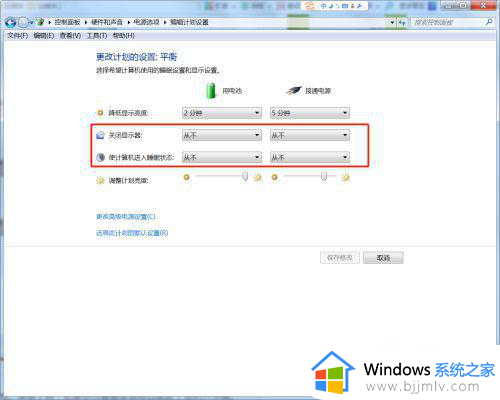
以上全部内容就是小编带给大家的win7电脑解除节电模式方法详细内容分享啦,有需要的小伙伴就快点跟着小编一起来看看吧,希望能够帮助到你。